Inicio > Imprimir > Imprimir mediante Brother iPrint&Scan (Windows/Mac) > Imprimir fotografías o documentos mediante Brother iPrint&Scan (Windows/Mac)
Imprimir fotografías o documentos mediante Brother iPrint&Scan (Windows/Mac)

- Asegúrese de que haya cargado el soporte correcto en la bandeja de papel.
- IMPORTANTE
- Para la impresión de fotografías:
- Para obtener resultados óptimos, utilice papel Brother.
- Cuando imprima en papel fotográfico, cargue una hoja adicional del mismo tipo de papel en la bandeja.
- Inicie Brother iPrint&Scan.
- Windows
Inicie
 (Brother iPrint&Scan).
(Brother iPrint&Scan). - Mac
En la barra de menú Finder, haga clic en y, a continuación, haga doble clic en el icono iPrint&Scan.
Aparece la pantalla de Brother iPrint&Scan. - Si no se selecciona su equipo Brother, haga clic en el botón Seleccione su equipo. y, a continuación, seleccione su nombre de modelo en la lista. Haga clic en Aceptar.
- Haga clic en Imprimir.
- Realice una de las siguientes acciones:
- Windows
Haga clic en Fotográfica o Documento.
- Mac
Haga clic en Fotográfica o PDF.
- Seleccione el archivo que desea imprimir y, a continuación, realice una de las siguientes acciones:
- Windows
Haga clic en Siguiente.
- Mac
Haga clic en Abrir.
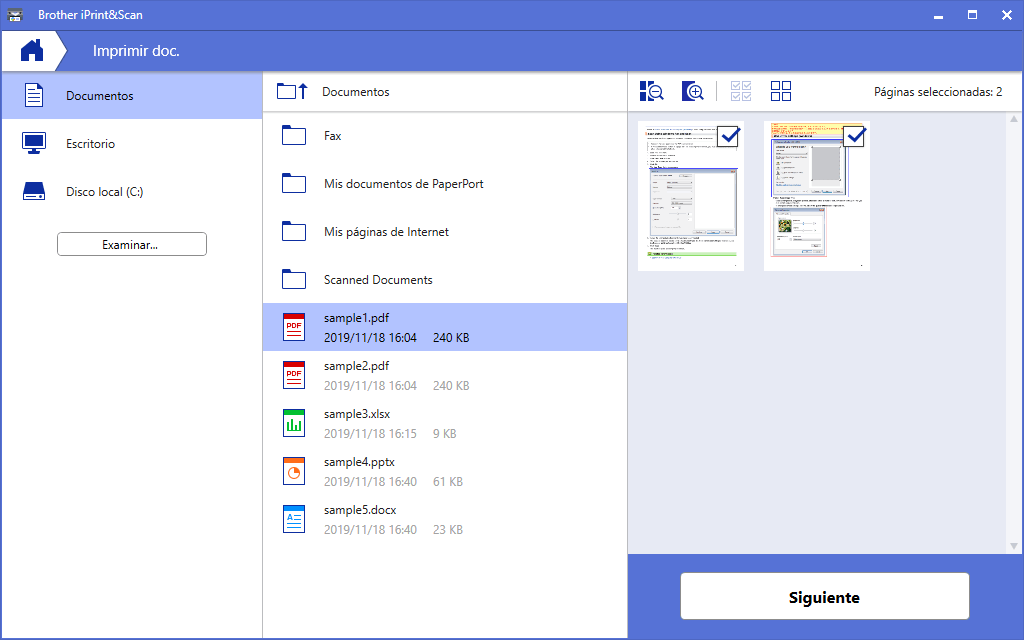

- Esta captura de pantalla puede variar en función de la versión de la aplicación.
- Utilice la aplicación más reciente.

 Información relacionada
Información relacionada - Al imprimir documentos de varias páginas, también puede seleccionar las páginas que desea imprimir.
- Cambie otras opciones de configuración de la impresora, si es necesario.
- Haga clic en Imprimir.
- IMPORTANTE
- Para la impresión de fotografías:
Para obtener la mejor calidad de impresión para los ajustes que ha seleccionado, configure siempre la opción Soporte de impresión en el tipo de papel que haya cargado.
¿Le ha sido útil esta página?



